VSCode および VS C++ IntelliSense が機能しない、またはライブラリを選択しない
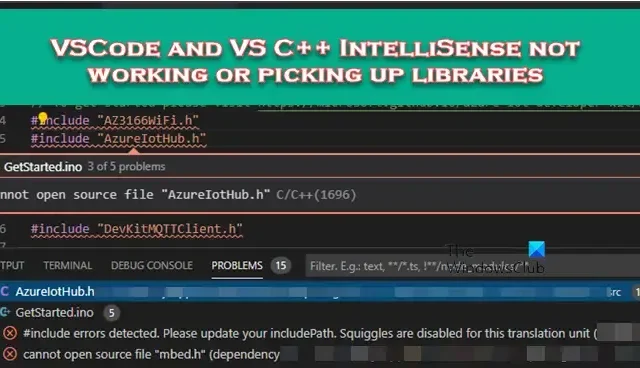
VS Code および Visual Studio C++ IntelliSense は、特に大規模なプロジェクトで作業している場合に、ライブラリを選択できない場合があります。 #include <wx/wx.h> の上にマウスを移動すると、「ソース ファイル ‘string.h’ を開けません」というエラー メッセージ(「wx /wx.h」の依存関係) が表示され、オートコンプリート機能が応答しない場合があります。 。この投稿では、 VSCode および VS C++ IntelliSense が機能しない場合、またはライブラリを選択しない場合に何ができるかを説明します。
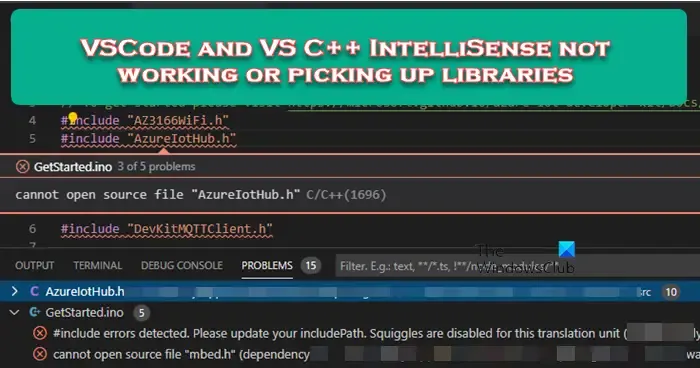
IntelliSense が C++ で動作しないのはなぜですか?
大きなファイル サイズを扱う場合、Visual Studio で IntelliSense が応答しないことがあります。その場合、データベースを再作成する必要があります。これにより、テキスト エディタのデータベースが更新され、プロジェクトが軌道に戻ります。以下、同様の手順について説明しました。
VSCode および VS C++ IntelliSense が機能しない、またはライブラリを選択しない問題を修正
VSCode および VS C++ IntelliSense が動作しない、またはライブラリを選択しない場合は、以下の解決策に従って問題を解決してください。
- 完全な C++ 拡張機能をインストールする
- データベースを再作成する
- C/C++ を再インストールする
- Visual Studio に CMake 拡張機能をインストールする
- Visual Studio または VSCode を再インストールする
それらについて詳しく話しましょう。
1] 完全な C++ 拡張機能をインストールします
C++ 拡張機能をインストールすることは必須ではありませんが、この問題に直面している場合は、インストールすることをお勧めします。必要なツールがすべてインストールされますが、不足していると問題のトラブルが発生する可能性があります。拡張機能をインストールするには、Visual Studio Code を開いて [拡張機能] セクションに移動し、「C/C++ Extension Package」と入力して、関連する [インストール] ボタンをクリックします。これでうまくいくことを願っています。
2] データベースを再作成します
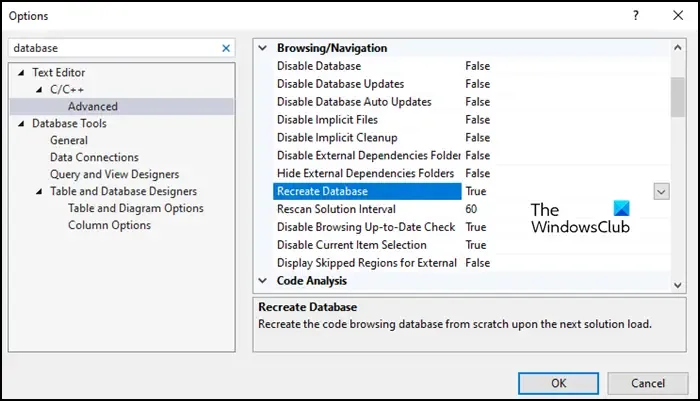
プロジェクトが特定のサイズ (通常は約 4,100 行のコード) に達すると、Visual Studio のオートコンプリート機能が適切に機能しなくなることがわかりました。余談ですが、サードパーティ ライブラリの数が増えるとパフォーマンスが低下する傾向があり、その結果、名前空間、クラス属性、メソッドが見えなくなります。物事を軌道に戻すには、データベースを再作成する必要があります。同じことを行うには、以下の手順に従ってください。
- ツールを開きます。
- [オプション] に移動し、「データベース」を検索します。
- 次に、[テキスト エディター] > [C/C++] > [詳細設定] に移動します。
- 最後に、データベースの再作成 = TRUE を設定します。
問題が解決したかどうかを確認できるようになりました。
3] C/C++を再インストールします
おそらく、C/C++ のインストール時に、Intellisense がライブラリを選択できないために何らかの間違いを犯した可能性があります。その場合は、デバイスから C/C++ をアンインストールし、同じ新しいコピーを正しい方法でインストールする必要があります。
4] Visual Studio に CMake 拡張機能をインストールする
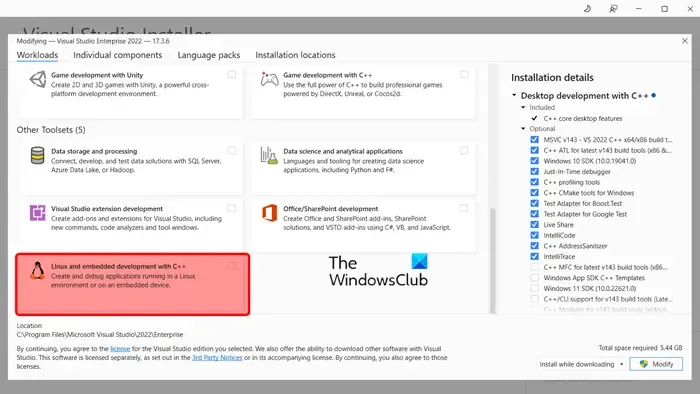
CMake は、ビルドの自動化、テスト、パッケージ化、およびソフトウェアのインストールのためのオープンソース ツールです。 Windows、macOS、Linux などの複数のプラットフォーム用のビルド スクリプトを生成します。その柔軟性により、開発者はプロジェクトをより迅速に構築できます。これは、Intellisense がライブラリを選択しない場合にプロジェクトで使用できる代替手段です。簡単にインストールできる CMake 拡張機能があります。
同じことを行うには、以下の手順に従ってください。
- Visual Studio インストーラーを開きます。
- インストールされている Visual Studio のインスタンスに移動し、[変更] をクリックします。
- [ワークロード] から、[デスクトップとモバイル] の下にある [C++ によるデスクトップ開発] に移動します。
- クロスプラットフォーム CMake 開発機能を利用するには、このページで Linux および C++ による組み込み開発コンポーネントを選択していることを確認してください。
- 「変更」をクリックしてアクションを確認します。
これでうまくいくことを願っています。
5] Visual StudioまたはVS Codeを再インストールします
他のすべてが失敗した場合の最後の手段は、Visual Studio または VS Code IDE をコンピューターからアンインストールし、同じ新しいバージョンをインストールすることです。これにより、破損したファイルがあればそれが削除され、新しいファイルに置き換えられます。インストールを求められるすべてのライブラリをパッケージに含めるようにする必要があります。
前述の解決策を使用して問題を解決できることを願っています。
VS Code で IntelliSense を有効にするにはどうすればよいですか?
Ctrl+Space または JavaScript のドットなどのトリガー文字を入力することで、任意のエディター ウィンドウで IntelliSense をアクティブにすることができます。 IntelliSense は、デフォルトで Visual Studio Code for JavaScript、TypeScript、JSON、HTML、CSS、SCSS、Less で利用できます。単語ベースの補完はすべてのプログラミング言語でサポートされていますが、言語拡張機能をインストールすると、さらに豊富な IntelliSense を提供できます。


コメントを残す